- Zpráva Windows nemohla vyhledat nové aktualizace vám zabrání ve stahování nových aktualizací, takže je důležité to opravit.
- Jedním ze způsobů, jak tento problém vyřešit, je použít k resetování určitých součástí příkazový řádek nebo PowerShell.
- Je také možné ručně nainstalovat aktualizaci pro Server 2012 a vyhnout se chybě aktualizace systému Windows 80072EFE server 2012 r2.
- Naše řešení mohou také pomoci opravit chybu, že systém Windows nemohl vyhledat nové aktualizace s kódem 80072ee2, takže je vyzkoušejte.
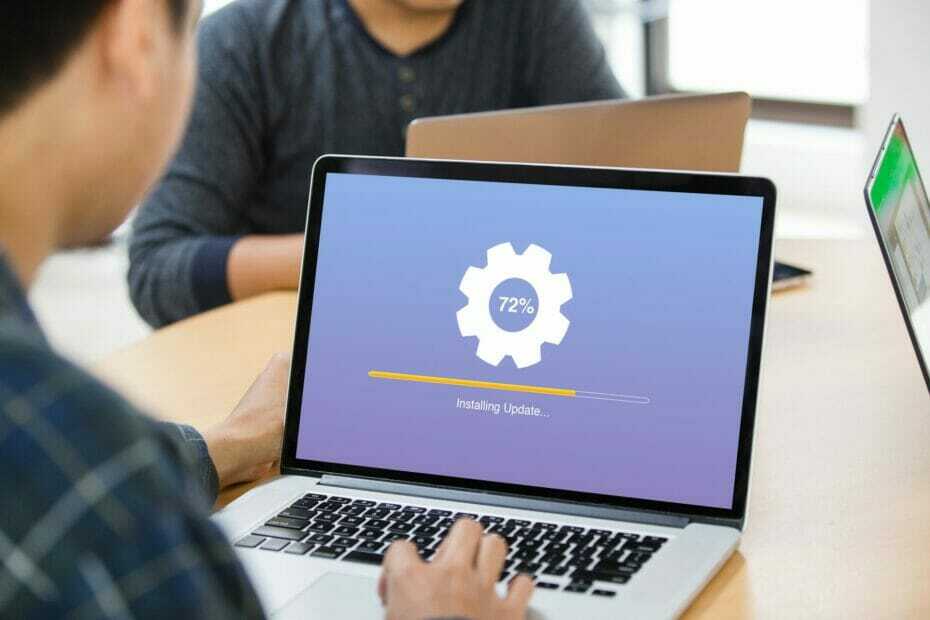
XINSTALUJTE KLIKNUTÍM NA STAŽENÍ SOUBORU
- Stáhněte si Restoro PC Repair Tool který přichází s patentovanými technologiemi (patent k dispozici tady).
- Klikněte Začni skenovat najít problémy se systémem Windows, které by mohly způsobovat problémy s počítačem.
- Klikněte Spravit vše opravit problémy ovlivňující zabezpečení a výkon vašeho počítače
- Restoro byl stažen uživatelem 0 čtenáři tento měsíc.
Někdy určité chyby jako např Systém Windows nemohl vyhledat nové aktualizace se mohou objevit a zabránit vám ve stahování aktualizací. To může být závažný problém, protože můžete nechat systém zranitelný.
Existuje však způsob, jak tento problém vyřešit, a v dnešním průvodci vám ukážeme, jak tuto chybu jednou provždy opravit.
Navíc toto Chyba aktualizace systému Windows 80072EFE server 2012 r2 může znamenat, že nemáte přístup k internetu nebo že není správně nakonfigurován pro získání aktualizace zabezpečení.
Co mám dělat, když systém Windows nemůže vyhledat nové aktualizace?
1. Použijte příkazový řádek
- lis Klávesa Windows + X a vyberte PowerShell (administrátor) ze seznamu. Můžete také použít příkazový řádek.

- Nyní spusťte následující příkazy jeden po druhém:
síťová zastávka wuauserv
net stop cryptSvc
čisté zastavovací bity
net stop msserver
ren C:\Windows\SoftwareDistribution SoftwareDistribution.old
ren C:\Windows\System32\catroot2 catroot2.old
čistý start wuauserv
net start cryptSvc
čisté startovací bity
čistý start msserver
pauza
Po spuštění těchto příkazů zkontrolujte, zda je Systém Windows nemohl vyhledat nové aktualizace zpráva se stále zobrazuje.
2. Spusťte Poradce při potížích se službou Windows Update
- Otevři aplikace Nastavení. Můžete to udělat rychle s Klávesa Windows + I zkratka.
- Přejděte na Aktualizace a zabezpečení sekce.

- Vybrat Odstraňte problémy z nabídky vlevo a přejděte na Další nástroje pro odstraňování problémů.

- Vybrat Windows Update a klikněte na Spusťte nástroj pro odstraňování problémů.

- Počkejte na dokončení skenování.
Po dokončení skenování zkontrolujte, zda problém stále přetrvává.
3. Stáhněte si aktualizaci ručně
Pokud výše uvedená řešení nefungují, můžete také zkusit stáhnout a nainstalovat aktualizaci ručně do počítače.
Podle uživatelů vám to může pomoci vyřešit problém a můžete najít a nainstalovat chybějící aktualizaci Katalog Microsoft Update.
Stačí tedy zadat název aktualizace serveru a podle postupu ji ručně nainstalovat do počítače.
4. Nainstalujte SSU
Chcete-li nainstalovat aktualizaci zabezpečení pro Windows Server 2012, musíte mít také nainstalovanou aktualizaci SSU (Servicing stack updates)
Tato služba zajišťuje spolehlivost procesu aktualizace při instalaci nejnovějších aktualizací kvality. Doporučuje se nejprve nainstalovat a vyhnout se problémům s aktualizací.
Přesněji řečeno, při instalaci nové aktualizace zabezpečení do systému byste měli vidět nejnovější dostupnou SSU a nainstalovat ji jako první.
5. Vytvořte nový účet správce
- Otevři aplikace Nastavení a jít do Účty.

- Vybrat Rodina a další uživatele a klikněte na Přidejte do tohoto počítače někoho dalšího.
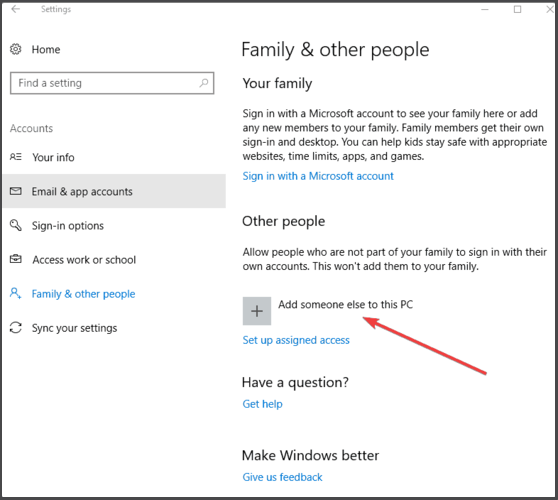
- Vybrat Nemám přihlašovací údaje této osoby.
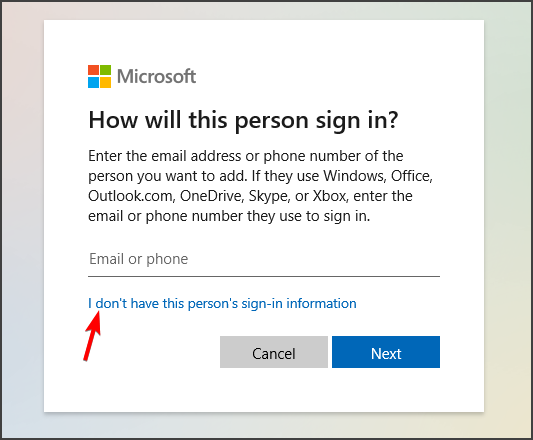
- Nyní vyberte Přidejte uživatele bez účtu Microsoft.
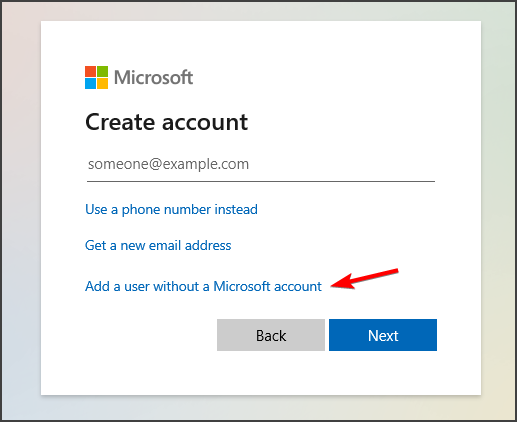
- Zadejte uživatelské jméno a heslo pro nový účet.
- Přepněte na nový účet a zkontrolujte, zda se problém stále objevuje.
Pokud Systém Windows nemohl vyhledat nové aktualizace je pryč, znamená to, že jste měli nějaké problémy s poškozením souborů, ale vytvoření nového účtu to obvykle vyřeší. Nyní stačí migrovat všechny soubory z předchozího uživatelského účtu do nového.
Systém Windows nemohl vyhledat nové aktualizace chybové zprávy mohou způsobit zranitelnost vašeho systému, ale doufáme, že vám naše řešení pomohla problém vyřešit.
Pokud jste sami našli jiné řešení, neváhejte se o něj s námi podělit v sekci komentářů níže.
 Stále máte problémy?Opravte je pomocí tohoto nástroje:
Stále máte problémy?Opravte je pomocí tohoto nástroje:
- Stáhněte si tento nástroj na opravu počítače hodnoceno jako skvělé na TrustPilot.com (stahování začíná na této stránce).
- Klikněte Začni skenovat najít problémy se systémem Windows, které by mohly způsobovat problémy s počítačem.
- Klikněte Spravit vše opravit problémy s patentovanými technologiemi (Exkluzivní sleva pro naše čtenáře).
Restoro byl stažen uživatelem 0 čtenáři tento měsíc.


